درج فرم گوگل در وردپرس | نحوه نمایش گوگل فرم Google Forms
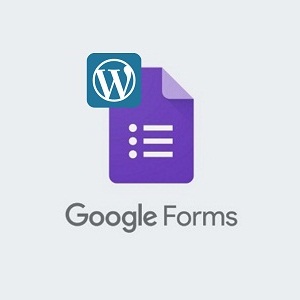
درج فرم گوگل در وردپرس ؟ نحوه نمایش گوگل فرم در وردپرس چگونه است؟ آیا تا به حال فکر کرده اید که چگونه می توان فرم های Google را در سایت وردپرسی خود درج و نمایش دهید؟
می دانستید که Google، همراه با فرم های خود جاساز ها را ارائه می دهد. که به آسانی می توانید برای جاسازی آنها در هر وب سایت خارجی، از جمله سایت های وردپرس از آن استفاده کنید؟
فرم های گوگل یا گوگل فرم (Google Forms) به راحتی در هر جایی جاسازی می شود. و به ویژه هنگامی که شما نیاز به اشتراک گذاری فرم در چندین وب سایت دارید بسیار مفید است.
در این پست، ما نحوه استفاده از فرم گوگل در وردپرس را به اشتراک گذاشته ایم. و اینکه چرا استفاده از فرم های گوگل می تواند سودمندتر از استفاده از یک افزونه وردپرس باشد.
- نتیجه آموزش: نمایش گوگل فرم در وردپرس به آسانی
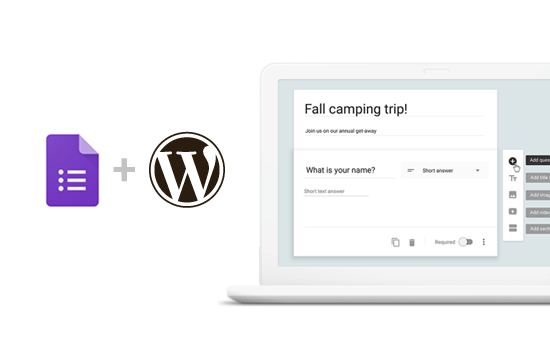
چرا گوگل فرم Google Form ؟
گوگل فرم با ارئه فرم های شگفت انگیز، برای شما یک راه کار عالی فراهم می کند تا به آسانی بتوانید با خوانندگان و مشتریان خود ارتباط برقرار کرده و باز خورد آن ها را به روشی عالی دریافت کنید. به همین دلیل است که ما در این آموزش می خواهیم به شما نشان دهیم که چگونه از فرم های گوگل Google Form در وردپرس استفاده کنید.
به طور کلی، فرم های گوگل Google Forms رابط کاربری زیبایی دارد. و یک راه حل ساده و عالی برای ایجاد تعامل با مخاطبان، دریافت بازخورد و پاسخ های آنان است. بعلاوه، لازم نیست که نگران کار نکردن یک افزونه فرم ساز، یا هزینه های فعال سازی یا مورد دیگری باشید.
مزایای افزودن گوگل فرم در وردپرس Google Forms چیست؟
افزودن Google Form به وردپرس چه امکاناتی برای شما فراهم می کند؟ گوگل فرم یک فرم ساز عالی و یکی از ابزارهای کاملا رایگان گوگل است. همانطور که در بالا هم ذکر شد، این ابزار به شما امکان می دهد فرم هایی ایجاد کرده و پاسخ ها را از آن فرم ها دریافت کنید.
امکانات بیشتری در گوگل فرم Google Forms وجود دارد که می تواند به تجارت آنلاین شما کمک کند. به عنوان مثال، گوگل فرم Google Forms به همه موارد زیر کمک می کند:
- نظرسنجی ها
- فرم های تماس
- فرم هایی برای سفارشات محصول
- فرم های اشتراک لیست ایمیل
- پرسشنامه محصولات
- نظرسنجی های کاربران
- فرم های ثبت نام برای رویدادها
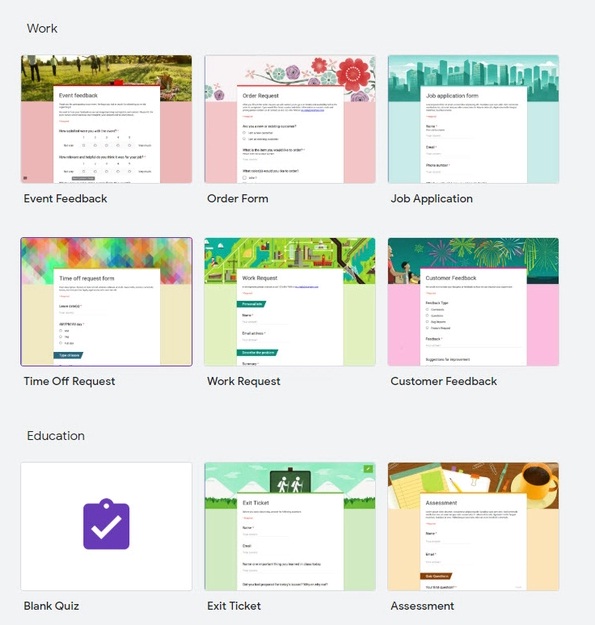
یک مزیت بسیار خوب گوگل فرم این هست که Google Forms با Google Drive کارایی خوبی دارد. اگر قبلا حساب کاربری دارید یا با Google Drive آشنا هستید، همه فرم های Google در گوگل درایو ذخیره می شوند.
برخی از مزایای ذخیره فرم ها در Google Drive:
- هر زمان که بخواهید می توانید از فرم های خود استفاده کنید.
- هنگام ایجاد فرم، فرم ها به صورت خودکار ذخیره می شوند.
- فضای ذخیره سازی رایگان در اختیار شما قرار داده می شود.
- پیوندهایی برای شما ایجاد می کند تا به راحتی بتوانید فرم ها را با دیگران به اشتراک بگذارید.
طراحی، وضعیت و سایر ویژگی های گوگل فرم
دلیل دیگر انتخاب Google Forms این است که تعداد زیادی الگو از قبل ساخته شده ارائه می دهد. این ویژگی نه تنها روند ایجاد فرم را تسریع و سهل می کند، بلکه تنظیمات بسیار خوبی نیز برای سفارشی سازی فرم ها متناسب با نام تجاری شما وجود دارد.
در انتخاب و ایجاد یک فرم مطمئنا فرم ساخته شده از نظر رنگ و سایر ویژگی ها به برند تجاری شما نزدیک تر باشد. بسیار عالی خواهد بود. گوگل فرم این تطابق رنگ و سایر ویژگی های فرم با برند تجاری شما را بسیار آسان می کند. تمام کاری که شما باید انجام دهید این است که آرم یا لوگوی خود را بارگذاری کنید. سپس، Google Forms به طور خودکار رنگ های فرم را تنظیم می کند تا رنگ های آرم شما را مطابقت دهد.
علاوه بر این، هر فرمی که شما در Google Form ایجاد می کنید، کاملا ساز گار با دستگاه های تلفن همراه است. رسپانسیو بودن فرم ها به این معنی است که شما می توانید حتی فرم ها را در دستگاه های با اندازه کوچکتر مانند موبایل و …عالی و جذاب نشان دهید.
ویزگی عالی دیگر گوگل فرم Google Forms، ارائه آمار فرم برای مواردی مانند:
- آمار مروبط به کل فرم و یا یک سوال
- چه تعداد از افراد به فرم شما پاسخ داده اند.
- کابران کدام پاسخ را انتخاب کرده اند.
همچنین برای تجزیه و تحلیل بصری بیشتر می توانید برخی از نمودارها را نیز بررسی کنید. مانند تصویر زیر:
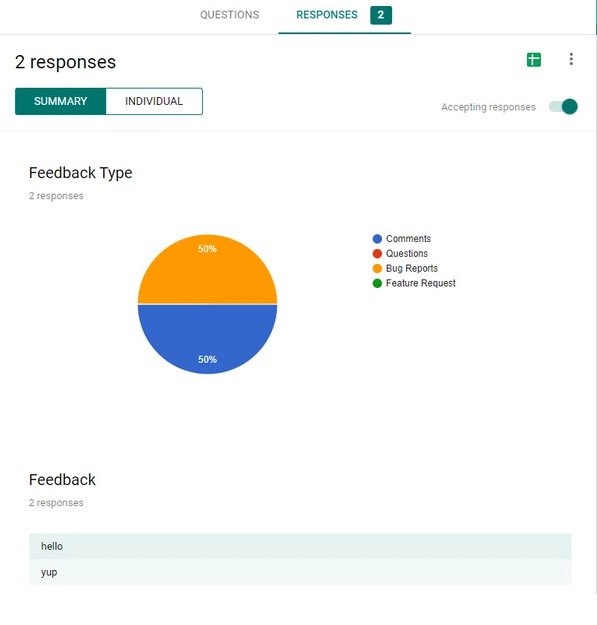
گوگل فرم Google Form در مقابل افزونه های فرم ساز
درج فرم گوگل در وردپرس با Google Form یا افزونه ها؟ وردپرس دارای ویژگی ها و افزونه های زیادی برای ایجاد فرم است. به عنوان مثال می توانید از افزونه های فرم ساز Ninja Forms، Contact Form 7 و…استفاده کنید. با این همه گزینه خوب پس چرا از گوگل فرم Google Form استفاده کنیم؟
درست است که استفاده از افزونه های فرم ساز وردپرس آسان تر است. با این حال، گاهی اوقات ممکن است لازم باشد که یک فرم را در وب سایت ها، لیست های ایمیل و سیستم عامل های مختلف به اشتراک بگذارید تا تمام پاسخ های فرم در همان مکان ذخیره شوند.
در چنین شرایطی، Google Forms می تواند گزینه ساده تری باشد. چون گوگل فرم را به آسانی می توانید به اشتراک بگذارید، کاملا واکنشگرا ارائه می شود. و تمام بازخوردها و پاسخ ها در Google Drive شما ذخیره می شوند. و حتی می توانید برای کار در پاسخ های فرم، همکاران را اضافه کنید.
گوگل فرم کاملا انعطاف پذیر است. از فرم های Google در چندین مکان مختلف استفاده کنید. می توانید آنها را در فیس بوک خود به اشتراک بگذارید، از طریق یک برنامه پیام رسان یک لینک مستقیم ارسال کنید یا حتی از آنها در چندین وب سایت استفاده کنید.
اگر این کار را با پلاگین های فرم دیگر می خواستید انجام بدید. مطئنا بسیار سخت بود باید راه حل های مختلفی پیدا می کردید تا فرم ساخته شده برای هر سایت یا کانالی که اشتراک می گذارید کار کند. این به این معنی است که برای هر یک از کانال ها باید یک راه حل جداگانه پیدا می کردید!
درج فرم گوگل در وردپرس با ابزار Google Form
برای افزودن گوگل فرم در وردپرس، ابتدا باید یک فرم جدید در گوگل فرم Google Form ایجاد کنید. سپس در ادامه افزودن Google Form به وردپرس را دنبال خواهیم کرد.
1- ایجاد فرم در گوگل فرم
پس در ادامه با هم ابتدا یک فروم گوگل ایجاد می کنیم. ابتدا به ابزار Google Form گوگل بروید. اگر قبلا در گوگل حساب کاربری ندارید، ابتدا یک حساب کاربری ایجاد و سپس با جمیل خود وارد حساب کاربری شوید.
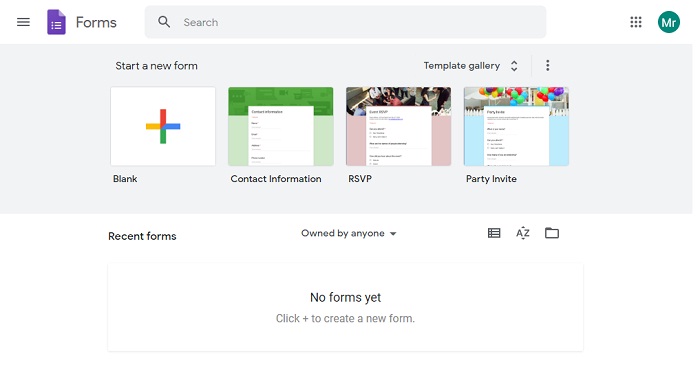
اکنون یک فرم جدید ایجاد کنید و یا از الگوهای از قبل آماده شده، یک طرح را انتخاب کنید. حتماً نام، عنوان و توضیحات فرم را اضافه کنید. یک نام و عنوان مناسب به کاربران کمک می کند تا بفهمند موضوع فرم چیست.
2- ویرایش و اضافه کردن بخش ها به فرم
در مرحله بعد، باید انتخاب کنید که کدام قسمت ها را می خواهید به فرم اضافه کنید. برای اطمینان از اینکه کاربران اطلاعات دقیق مورد نیاز خود را با توجه به هدفی که در نظر دارید وارد می کنند می توانید انواع مختلفی از بخش ها و اعتبار سنجی ها را انتخاب کنید.
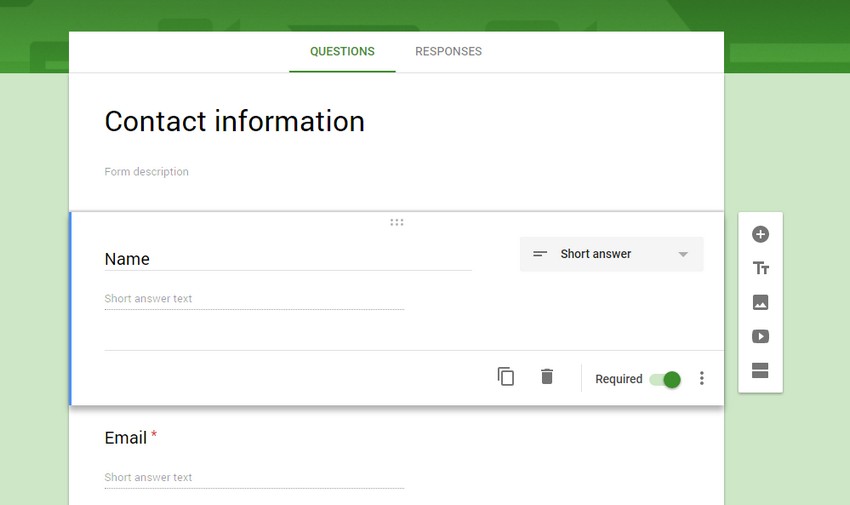
همچنین می توانید فرم را با پس زمینه های دلخواه، تصاویر و فیلم ها سفارشی کنید. پس از رضایت از فرم، روی دکمه ارسال کلیک کنید تا ایجاد فرم نهایی شده و فرم شما ساخته شود.
3- ارسال و کپی کردن کد جاساز فرم
همانطور که در تصویر زیر مشاهده می کنید. سه گزینه برای ارسال فرم یا درواقع سه گزینه برای استفاده از فرم خواهید داشت. می توانید از ایمیل استفاده کنید، لینک مستقیم را به اشتراک بگذارید یا از کد جاساز استفاده کنید. مسلما برای استفاده از فرم در وردپرس لازم است از کد جاسازی را انتخاب کنیم.
پس مانند تصویر زیر بر روی گزینه embed code، تا کد جاساز شده را با برخی از گزینه های سفارشی سازی آن مشاهده کنید. در صورت لزوم مقادیر مورد نظر را در قسمت ها وارد کرده و کد را کپی کنید.
4- درج کد کپی شده در نوشته یا صفحه
اکنون به قسمت مدیریت وردپرس بروید. صفحه یا پست جدیدی ایجاد کنید یا صفحه ای را که می خواهید فرم Google در آن تعبیه شود ویرایش کنید.
اگر صفحه یا پست جدیدی را انتخاب کردید، تنها کاری که باید انجام دهید این است که از قسمت html در ویرایشگر استفاده کنید و کد جاسازی شده را که در بخش قبل کپی کردیم، جای گذاری کنید. حالا با این حساب یک صفحه یا پست جدید در وب سایت وردپرس شما ایجاد شده است که فرم Google تعبیه شده در آن نمایش داده می شود.
اگر می خواهید یک صفحه یا پست موجود را ویرایش کنید، و سپس کد فرم را درج کنید. ابتدا پست را ویرایش کنید، به قسمت html بروید و با دقت به بخشی بروید که می خواهید فرم مربوطه Google را در آن جای گذاری کنید.
مکانی که کد مربوطه را در آن جای گذاری می کنید، موقعیتی است که فرم Google را مشاهده خواهید کرد.
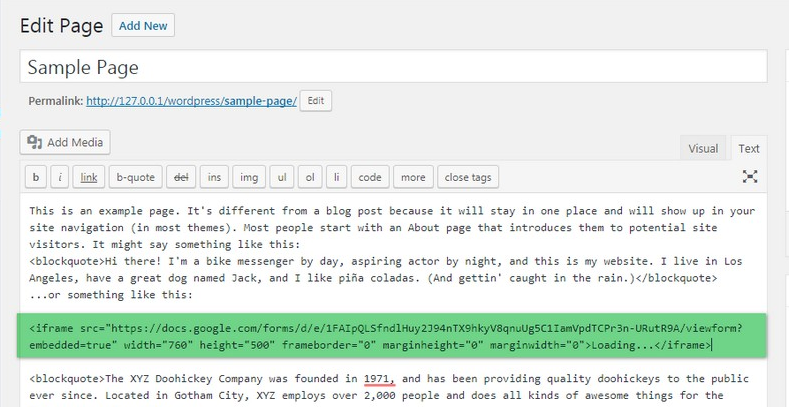
5- انتشار یا بروزرسانی صفحه و نمایش گوگل فرم در وردپرس
برای تأیید اینکه فرم جاسازی شده Google را در موقعیت صحیح قرار داده اید، می توانید گزینه پیش نمایش را در داخل پست خود انتخاب کنید. با کلیک بر روی دکمه پیش نمایش، یک صفحه پیش نمایش با فرم جاسازی شده باز می شود. اگر از شکل ظاهری فرم راضی هستید، برگردید و گزینه انتشار یا بروزرسانی را بزنید.
اگر از نحوه شکل گیری فرم Google تعبیه شده راضی نیستید، می توانید موقعیت قرارگیری فرم را تغییر دهید یا فرم Google را از رابط Google Form سفارشی کنید. بعد از اینکه تغییرات مورد نظر خود را ایجاد کردید، کد جاسازی را دوباره کپی کرده و در موقعیت دلخواه داخل پست آن را با دقت درج کنید. سپس پیش نمایش و ذخیره کنید.
6- نتیجه افزودن گوگل فرم در وردپرس
اینگونه نتیجه افزودن گوگل فرم در وردپرس در سایت شما دیده می شود. (افزودن Google Form به وردپرس)
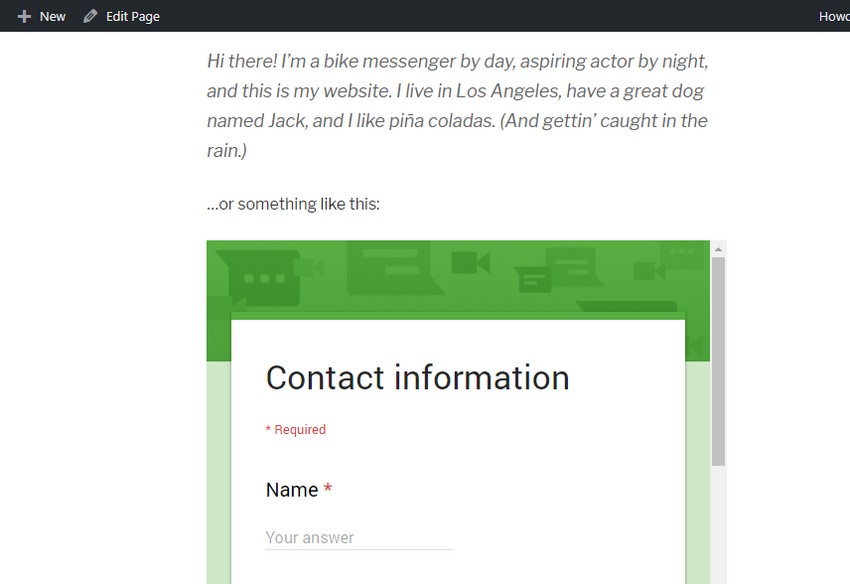
درج فرم گوگل در وردپرس google Form با استفاده از افزونه
اگر به هر دلیلی با روش افزودن Google Form به وردپرس راحت نیستید، می توانید از یک پلاگین اختصاصی برای تعبیه فرم Google خود استفاده کنید. عنوان این افزونه پیش رو به طور متناسب Google Form است. در ادامه نحوه استفاده از فرم گوگل در وردپرس با استفاده از این افزونه را یاد خواهیم گرفت.
1- نصب افزونه Google Form
افزودن گوگل فرم در وردپرس با نصب افزونه Google Form. ابتدا از پیشخوان وردپرس،به افزونه ها>> افزودن جدید بروید. Google Form را جستجو، نصب و فعال سازی کنید.
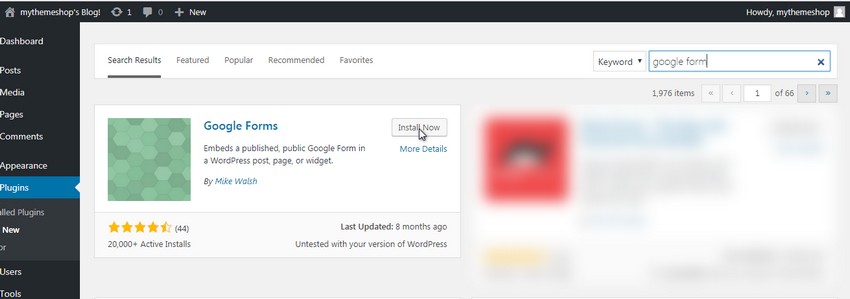
2- کپی URL فرم
به Google Form خود بروید و URL فرمی را که قبلا ایجاد کرده اید را کپی کنید. در روش قبل کد جاساز را کپی کرده بودیم. در این روش باید URL فرم را مانند تصویر زیر کپی کنید.
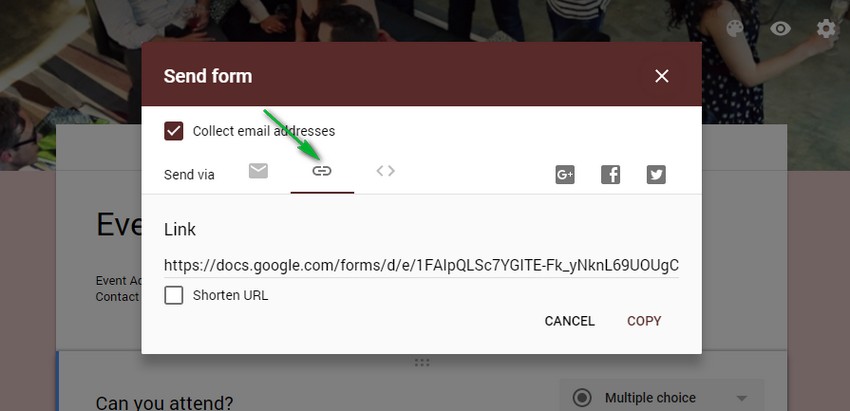
3- اضافه کردن کد فرم به افزونه
در پیشخوان وردپرس در تنظیمات افزونه، مانند تصویر زیر افزودن Add new Google form را بزنید.
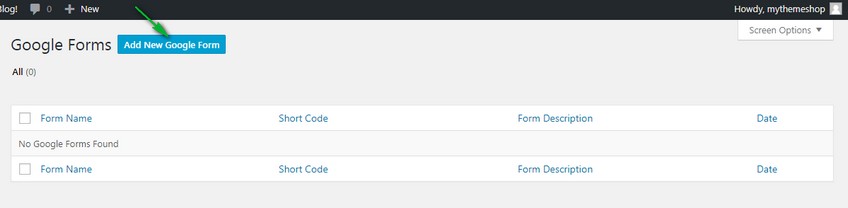
در صفحه زیر، URL فرمی که در مرحله قبل کپی کرده اید را در بخش URL Form جایگذاری کنید. پس از پیکربندی تنظیمات دیگر، انتشار را بزنید.
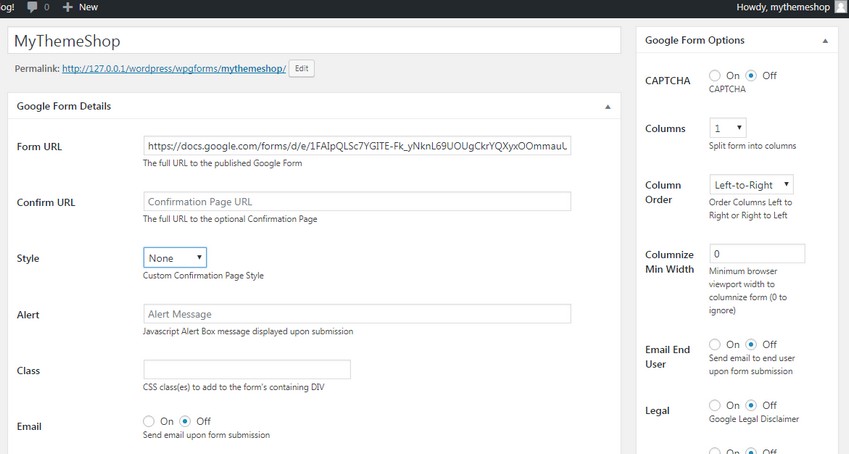
4- کپی شورت کد Short Code
برای دیدن فرم در عمل باید آن را مانند روش قبل در یک پست یا صفحه قرار دهید. به افزونه برگردید و به بخش فرمهای Google بروید. نام فرم و کد کوتاه مربوطه را که در مرحله قبل درج کردید را خواهید دید.
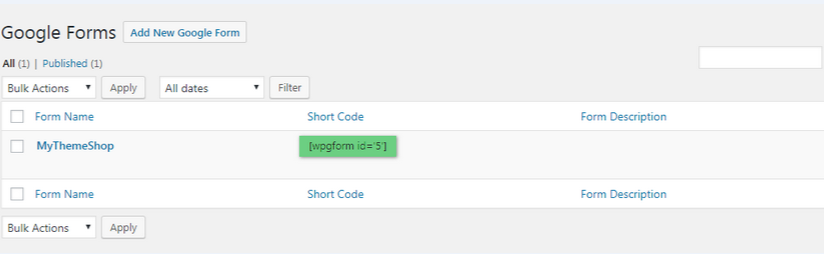
5- درج شورت کد در نوشته یا صفحه
کد کوتاه (Short Code) را کپی کرده و در پست موجود یا پست جدید وارد کنید. به یاد داشته باشید، کد کوتاه باید در ویرایشگر بصری وارد شود، نه ویرایشگر html.
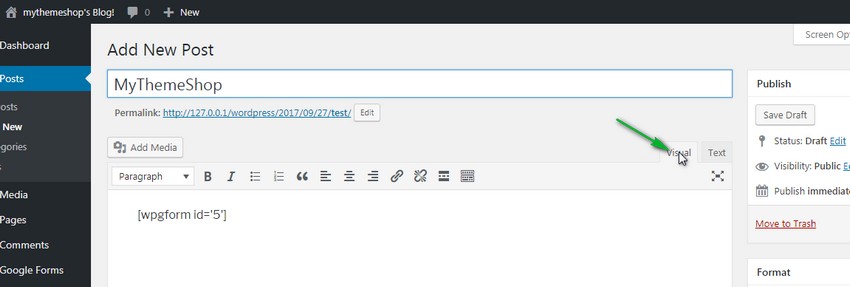
دکمه انتشار یا بروزرسانی را فشار دهید تا گوگل فرم در سایت شما به نمایش گذاشته شود. آموزش افزودن گوگل فرم در وردپرس به پایان رسید!
جمع بندی استفاده از فرم گوگل در وردپرس
در آموزش امروز به روش نمایش گوگل فرم در وردپرس پرداختیم. همچنین به گوگل فرم، چرایی ترجیح آن به سایر افزون ها پرداخته شد. مهمترین مزیت گوگل فرم Google Form نسبت به سایر ابزاها و افزونه ها، سادگی استفاده از فرم گوگل در وردپرس، ارسال در ایمیل، شبکه های اجتماعی و… است.
این ویژگی فوق العاده به علاوه امکان استفاده از طرح ها و فرم های آماده به شما امکان می دهد به راحتی بتوانید فرم خود را ایجاد و در مکان مورد نظر در سایت وردپرسی خود به نمایش بگذارید.
امیدواریم این آموزش که در آن با جزئیات کامل به نحوه نمایش گوگل فرم در وردپرس پرداختیم، مورد پسند شما کاربران عزیز پروان وب قرار گرفته باشد.
اگر سوالی درباره افزودن Google Form به وردپرس دارید، در صورت تمایل می توانید در بخش نظرات با ما مطرح کنید.
مطالب بیشتر
افزونه ساخت فرم در وردپرس | افزونه gravity forms فارسی
سلام خدمت شما، در خدمتتون هستم

























مطالبتون بسیار مفید و کاربردیه ممنون